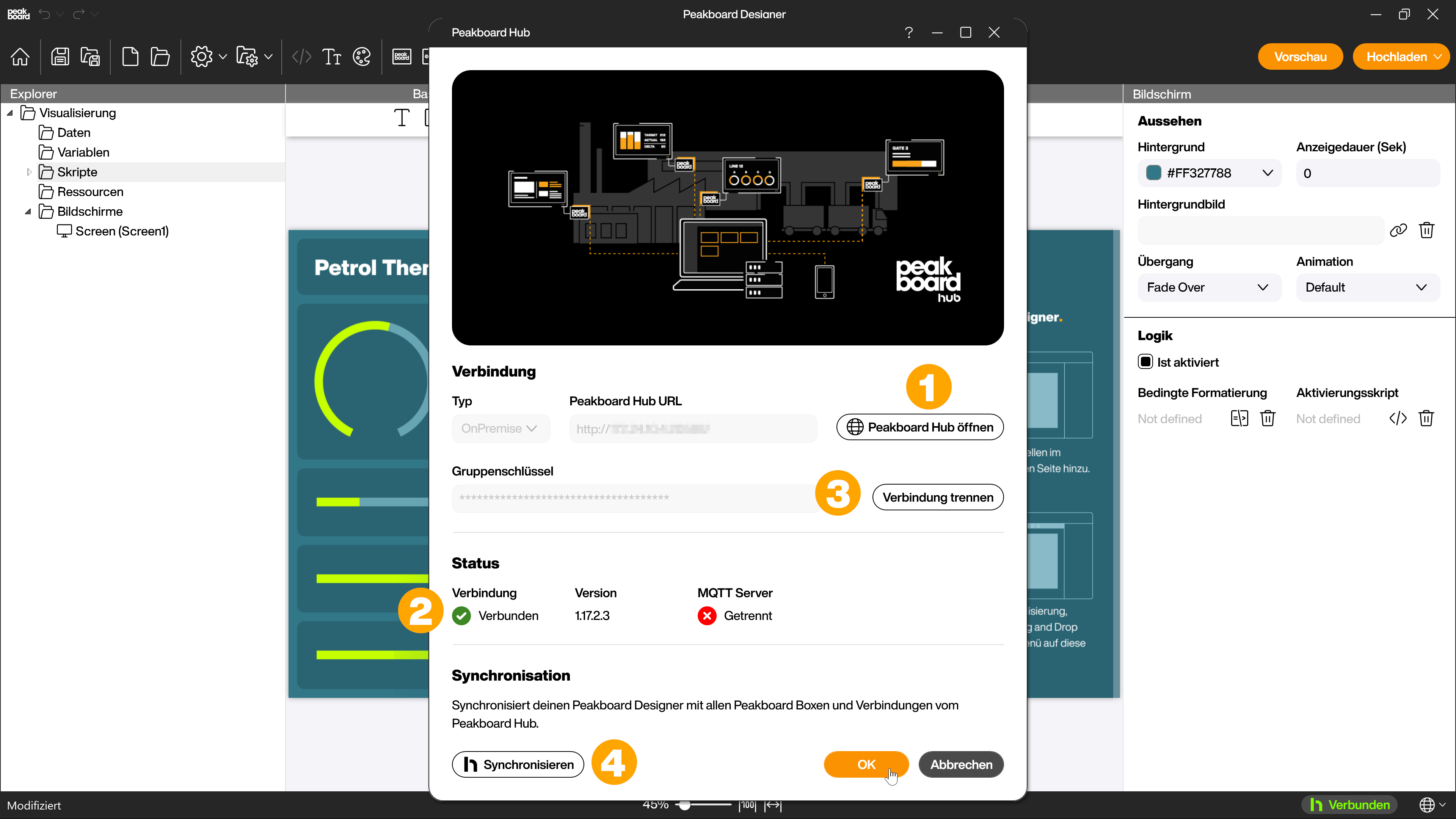Peakboard hub
Peakboard Designer Verbindung
Um den Peakboard Hub im Peakboard Designer nutzen zu können, musst du ihn im Peakboard Designer verbinden. Um in den Verbindungsdialog zu gelangen, klickst du in der Menüleiste des Peakboard Designers auf das Peakboard Hub Symbol (1). Alternativ kannst du auch auf die Statusanzeige (2) am unteren Rand des Bildschirms klicken. Anhand der Statusanzeige kannst du jederzeit den Verbindungsstatus des aktuell verbundenen Peakboard Hub erkennen.
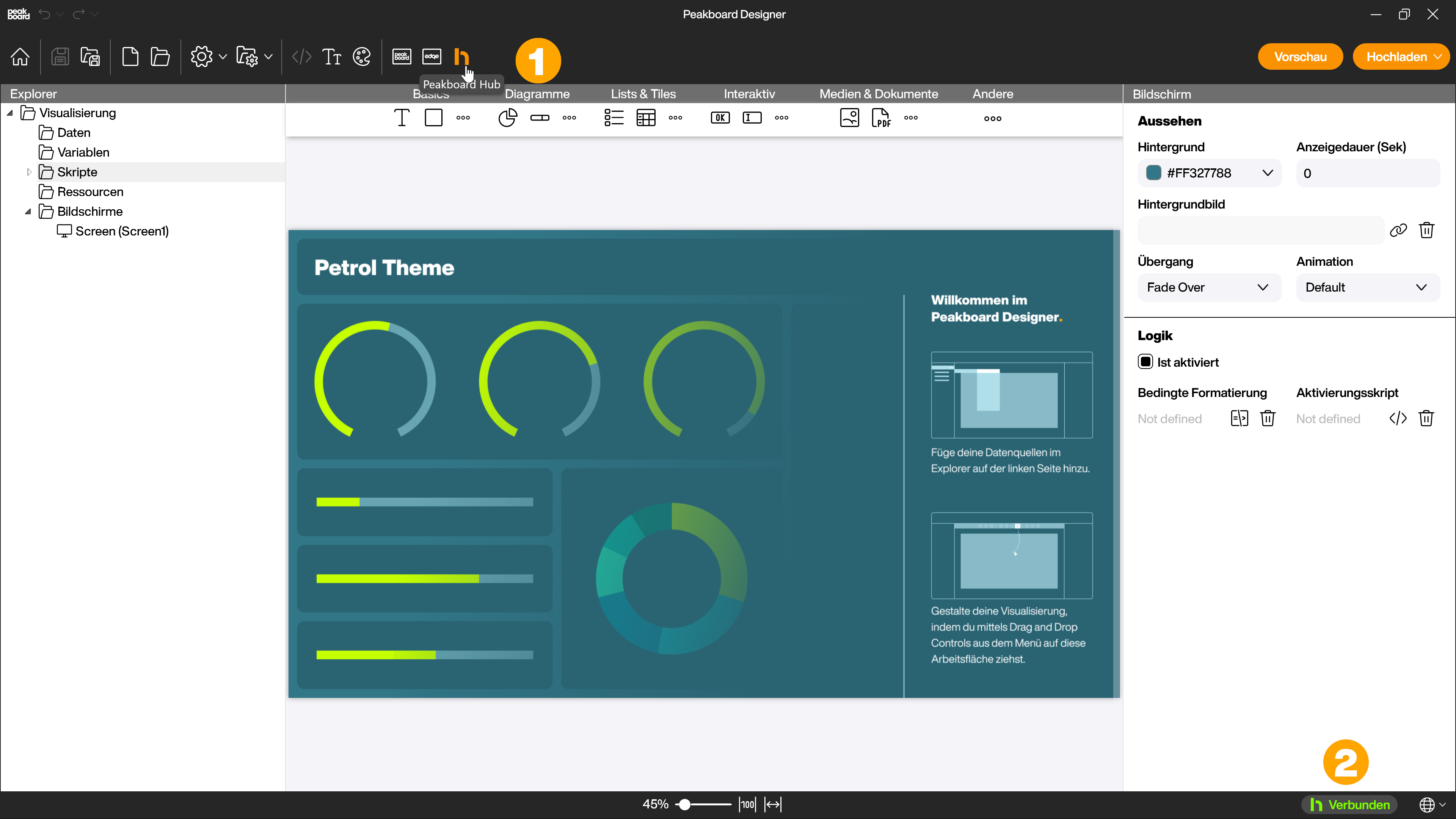
Im Peakboard Hub Verbindungsdialog musst du zuerst auswählen, ob du einen Peakboard Hub online oder einen Peakboard Hub on premise verbinden möchtest (1). Für die Verbindung zu einem Peakboard Hub on premise musst du die URL des Peakboard Hub on premise (inkl. http:// bzw. https://) eingeben (2). Diese wird bei der Installation vergeben. Falls du den Peakboard Hub nicht selbst installiert hast, frage den Verantwortlichen Administrator nach der URL. Für den Peakboard Hub online entfällt dieses Feld. Bei beiden Peakboard Hub Arten musst du den Gruppenschlüssel (3) eingeben.
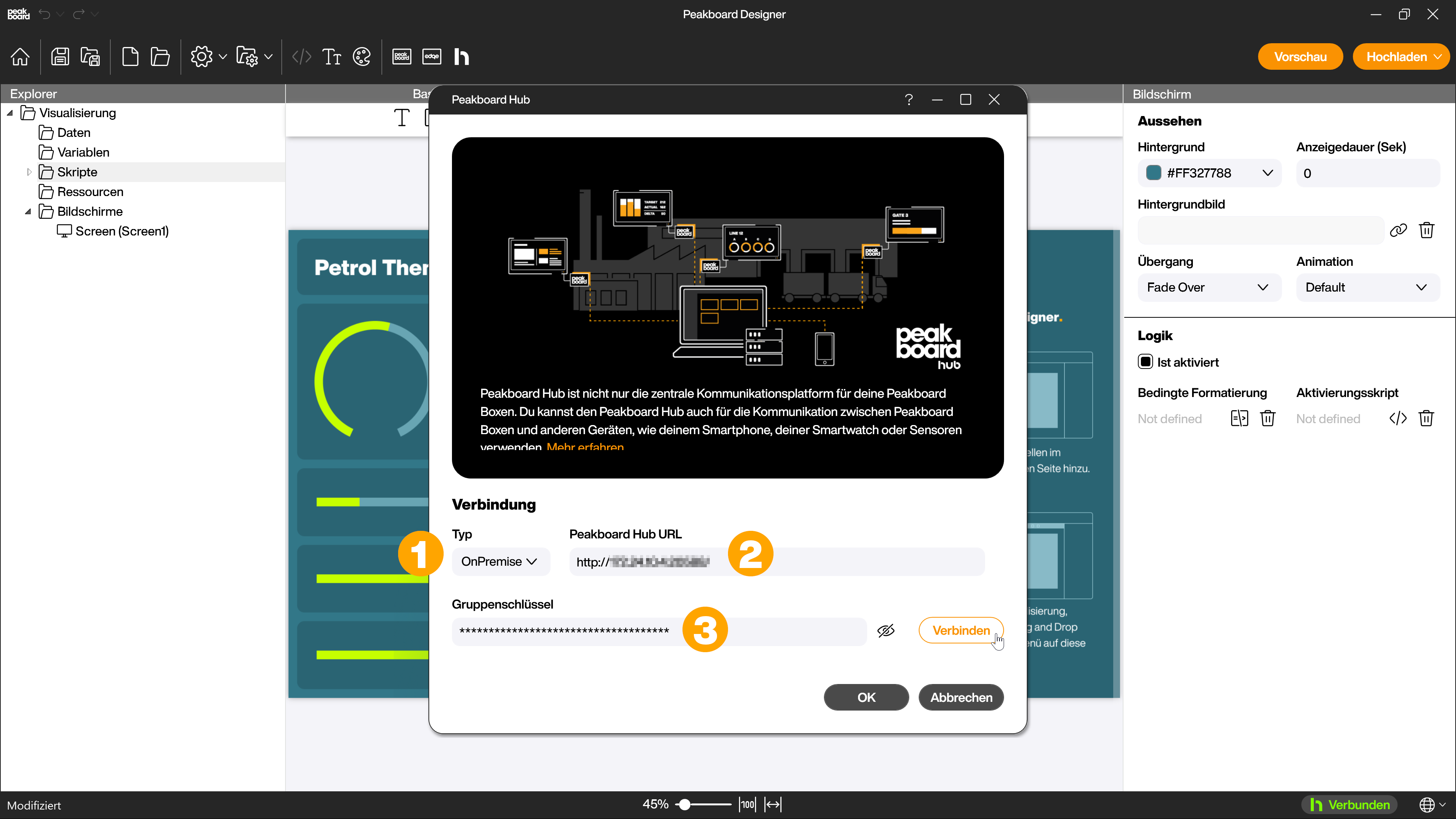
Den Gruppenschlüssel findest du mit einem Klick auf den Profilbutton (1) in deinem Peakboard Hub.
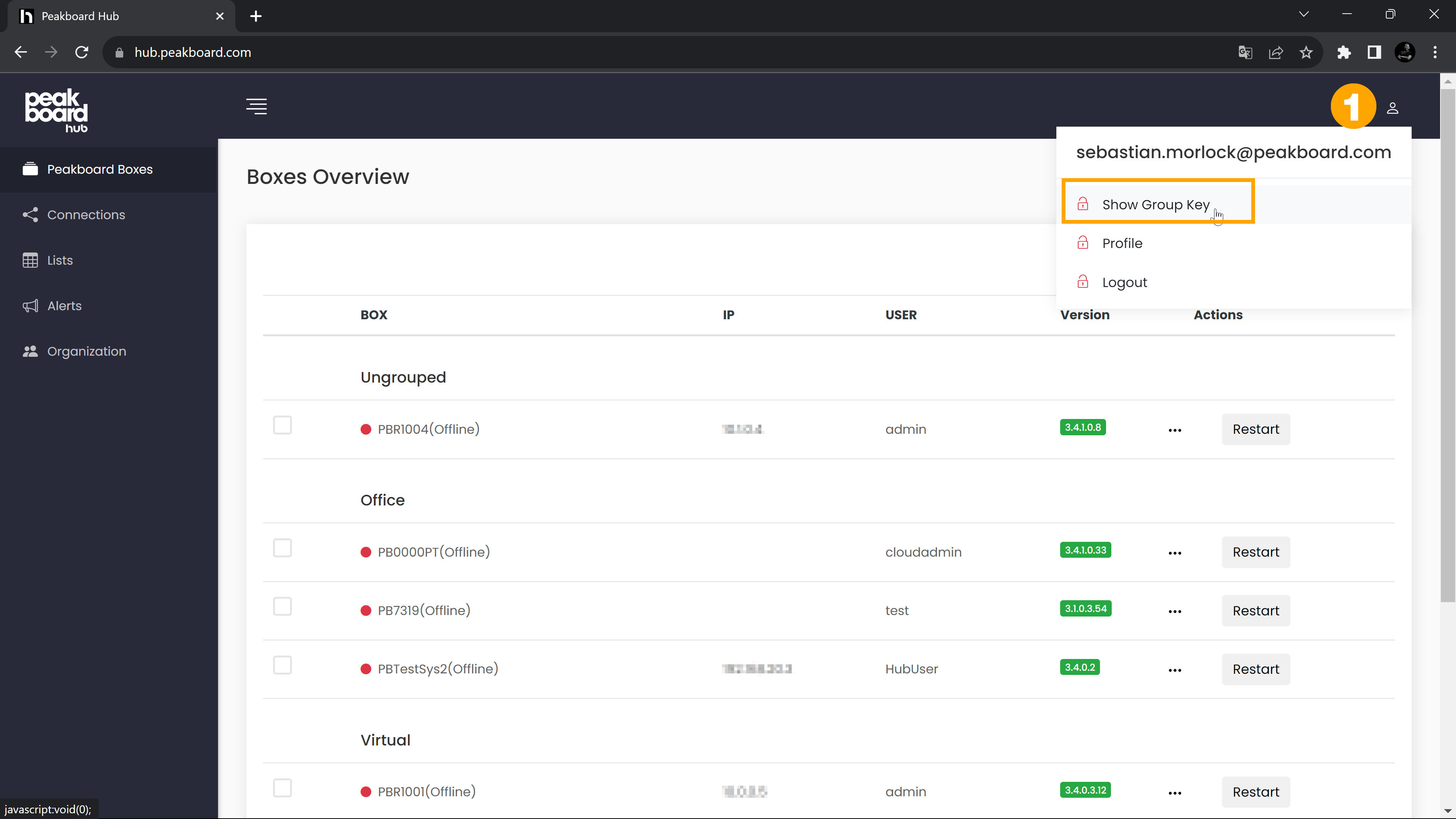
Wenn du nun auf Verbinden klickst, wird die Verbindung zum Peakboard Hub hergestellt und du kannst alle Möglichkeiten, die der Peakboard Hub bietet im Peakboard Designer verwenden. Du kannst vom Verbindungsdialog aus mit einem Klick auf den entsprechenden Button (1) direkt in deine Peakboard Hub Oberfläche springen. Du siehst den Status der Verbindung (2) und kannst diese trennen (3). Mit einem Klick auf den [Synchronisieren] Button (4) kannst du deinen Peakboard Designer mit allen Peakboard Boxen und angelegten Verbindungen des verbundenen Peakboard Hub synchronisieren, die dem verwendeten Gruppenschlüssel zugeordnet sind.